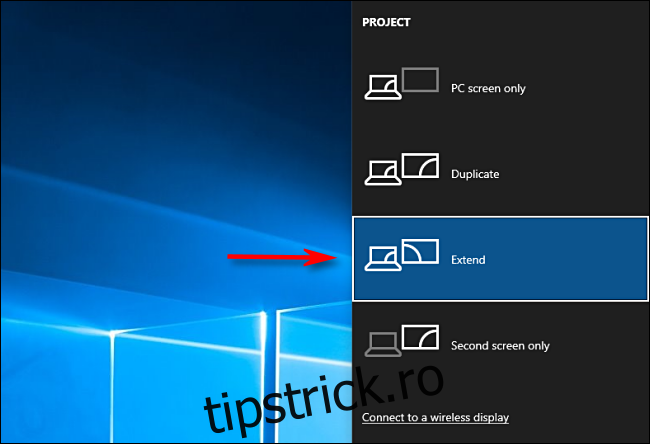Dacă executați o configurare cu mai multe monitoare pe computerul dvs. cu Windows 10, este esențial să știți cum să mutați ferestrele între ecrane. Cu câteva mișcări de mouse sau cu o simplă comandă rapidă de la tastatură, este ușor să gestionezi ferestrele ca un ninja. Iată cum.
Cuprins
Asigurați-vă că modul de extindere este activat
Pentru a muta ferestrele între mai multe monitoare, modul Extindere trebuie să fie activat. Modul Extindere vă răspândește desktopul între toate ecranele disponibile, astfel încât este ca și cum ați avea un spațiu de lucru virtual gigantic.
Pentru a activa modul Extindere, apăsați Windows + P pentru a deschide meniul „Proiect”. Selectați „Extindeți” făcând clic sau folosind tastele săgeți și tasta Enter.
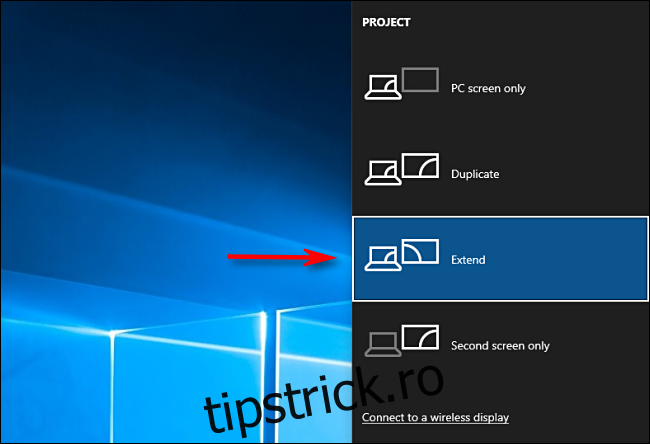
Rețineți că, dacă intenționați să gestionați aplicații pe ecran complet, cum ar fi jocurile pe mai multe monitoare, este posibil ca jocul sau aplicația în sine să aibă propriile setări pentru mai multe afișaje în cadrul programului. Asigurați-vă că verificați setările grafice ale jocului sau ale aplicației pentru orice opțiuni legate de afișaje multiple.
Mutați Windows folosind metoda de glisare și plasare
Odată ce știți că utilizați modul Extindere, cel mai evident mod de a muta ferestrele între monitoare este folosirea mouse-ului. Faceți clic pe bara de titlu a ferestrei pe care doriți să o mutați, apoi trageți-o până la marginea ecranului în direcția celuilalt afișaj. Fereastra se va muta pe celălalt ecran. Pentru a o muta înapoi la primul afișaj, trageți fereastra înapoi în direcția opusă.
Mutați Windows folosind metoda comenzilor rapide de la tastatură
Windows 10 include o comandă rapidă convenabilă de la tastatură care poate muta instantaneu o fereastră pe un alt afișaj fără a fi nevoie de un mouse.
Dacă doriți să mutați o fereastră pe un afișaj situat în partea stângă a afișajului curent, apăsați pe Windows + Shift + Săgeata stânga.
Dacă doriți să mutați o fereastră pe un afișaj situat în partea dreaptă a afișajului curent, apăsați pe Windows + Shift + Săgeata dreapta.
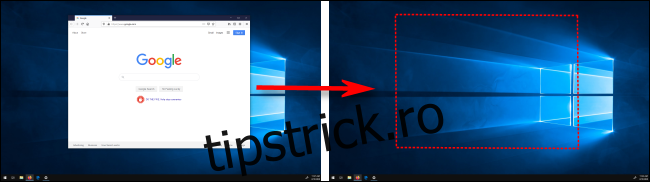
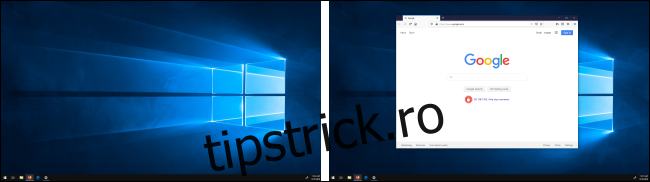
Această metodă de tastatură funcționează pentru două sau mai multe monitoare și, odată ce o fereastră ajunge la capătul ultimului monitor din lanț în timp ce o mișcă, fereastra se va înfășura și va apărea pe primul.
Acum că ați stăpânit această manevră ușoară, verificați toate celelalte moduri în care puteți gestiona Windows folosind doar tastatura.